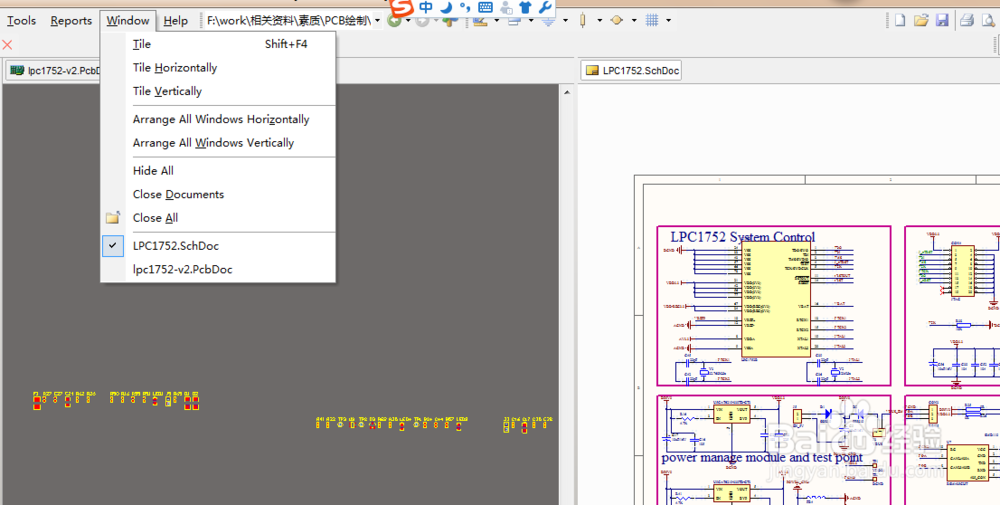1、如图所示,打开一个工程文件,今天窗口拼接的经验演示,就在这个工程中演示了。

2、如图所示,因为窗口拼接,所以肯定不会是一个文件窗口,所以再打开一个PCB文件,一边是原理图文件,一边是PCB图,方便两边进行对照,这也是之所以进行窗口拼接的原因。

3、如图所示,点击标题栏中的“window衡痕贤伎s”,在下拉菜单里面看到“tile、tile horizontally、tile vertically”,这些是进行拼接操作的指令。

4、如图所示,这是进行“tile horizontally”指令之后的两个窗口的相对位置,这样就可以同时看到原理图和PCB了。

5、如图所示,这是进行“tile vertically”指令之后的两个窗口的相对位置,有些人更喜欢这样的视角。
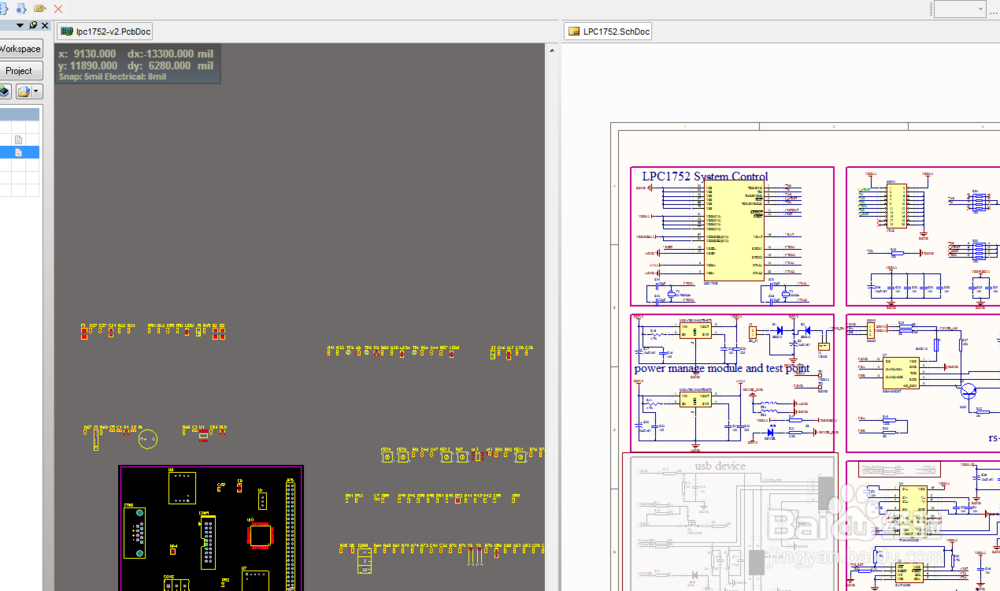
6、如图所示,“tile、tile horizontally、tile vertically”通过三个指令,进行不同界面的切换。